WordPress Alt Temaları – Nasıl ve Neden Kullanılır?
Yayınlanan: 2016-04-29WordPress'in arkasındaki bütün nokta, insanlara kendi sitelerini veya bloglarını oluşturma, değiştirme ve ayarlama gücü vermektir. Bu, sadece on yıl önce profesyonel bir tasarımcı/geliştirici kiralamanız gereken bir şeydi.
Günümüzde sitenizin bakımını tamamen kendi başınıza yapabilir ve dilediğiniz gibi görünmesini sağlayabilirsiniz.
Peki ya WordPress Özelleştirici'nin yapmanıza izin verdiğinin ötesine geçmek istiyorsanız? Mevcut WordPress temanızla ilgili bir şeyi biraz daha özel bir şekilde değiştirmek isterseniz ne olur?
İşte burada çocuk temaları devreye giriyor.
Neden çocuk temaları kullanmalısınız?
Madalyonun diğer tarafından başlayalım:
Bir alt temayı *kullanmazsanız* ve bunun yerine mevcut (normal) temanızda herhangi bir değişiklik yaparsanız, 1 numaralı dezavantaj, temayı güncellemeniz durumunda tüm bu değişikliklerin ortadan kalkmasıdır.
Şimdi, değişikliklerden kastım:
- temanın herhangi bir PHP dosyasında yapılan herhangi bir manuel kod düzenlemesi,
- style.css dosyasındaki herhangi bir değişiklik,
- temanın dizinine koymuş olabileceğiniz tüm yeni dosyalar (buna PHP dosyaları, CSS dosyaları, hatta grafikler, kelimenin tam anlamıyla her şey dahildir) - herhangi bir özel sayfa şablonunuz varsa bu yaygın bir sorundur.
Bu yüzden, bunu bir kez daha vurgulamak için, temanızı günceller güncellemez yukarıdakilerin tümü kaybolacaktır.
Ama bu neden kötü?
Kullandığınız tema her zamanki gibi güncellenmediyse sorun belki de o kadar acımasız değildir. Ancak, kaliteli WordPress temalarının çoğu biraz daha sık yenilenme eğilimindedir. Ve bu özellikle WordPress'teki varsayılan temalar için geçerlidir (örneğin Yirmi Onbeş) – WordPress çekirdeğinin yeni bir sürümü yayınlandığında bunlar güncellenir.
Böyle bir durumda, bu güncellemelerle birlikte gelen tüm yeni şeyleri ve yamaları kaçırmak istemezsiniz. Etkili bir şekilde, web sitenizin WordPress'in yeni sürümleriyle doğru bir şekilde çalışmasını sağlar ve ayrıca her şeyin güvenliğini artırır (genel güvenlik açıklarını ve hatalarını düzeltir).
Ama dahası var. Alt temaları kullanmak , daha iyi iş organizasyonu şeklinde size katma değer de sağlar.
Sorun şu ki, mevcut WordPress temanızın içindeki herhangi bir şeyi düzenlemeye çalışırsanız, bir şeyleri karıştırmak çok kolay. Örneğin, bazı önemli kod satırlarını, hatta tüm dosyayı vb. yanlışlıkla silebilirsiniz.
Alt temalarla, tüm değişiklikler çok daha iyi organize edilmiştir. Alt temanın dizinindeki her dosya yalnızca kendi kodunuzu içerir, bu nedenle artık “X dosyasını değiştirdim mi, değiştirmedim mi?” diye merak etmeyin.
İlk çocuk temanızı nasıl oluşturabilirsiniz?
Bu kısım gerçekten kolaydır ve neredeyse hiç kodlama gerektirmez. İlk olarak, yine de, bazı genel yönergeler:
- Her tema bir ana tema olabilir. Başka bir deyişle, zaten sahip olduğunuz herhangi bir tema için bir alt tema oluşturabilirsiniz.
- Alt temalar, ebeveynin “işlerinin” çoğunu yapmasına bağlıdır. En basit şekilde, boş bir alt tema, kodunu, tasarımını, stilini vb. hiçbir şeyi değiştirmeden doğrudan üst öğeden alır.
- Bir alt temanın çalışması için ebeveynin varlığı gerekir. Ana temayı sildikten sonra alt temanız artık çalışmayacaktır.
- Daha önce de belirtildiği gibi, ana temayı güncelleyebilir ve yaptığınız hiçbir değişikliği kaybetmeyebilirsiniz.
- Herhangi bir durumda, istediğiniz zaman ana temaya geçebilir ve temanızın orijinal sürümüne geri dönebilirsiniz.
Şimdi, nasıl yapılır konusuna. Bir çocuk temasının yalnızca birkaç şeye ihtiyacı vardır:
-
wp-content/themesiçinde yeni bir dizin ve benzersiz bir ad/sümüklü böcek, onu nasıl adlandırmak istersen, - bu yeni dizinin içindeki bir stil sayfası dosyası –
style.css, - ve bir
functions.phpdosyası.
İşte WordPress'in önceki varsayılan teması olan Yirmi Onbeş için oluşturduğum örnek bir alt tema. t15-child adında bir dizin oluşturarak başladım:

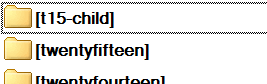
Sonra, bu dizinde iki yeni dosya oluşturdum ve onları style.css ve functions.php olarak adlandırdım:
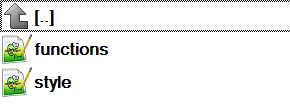
Önce style.css dosyasını düzenleyelim. Benimki burada:
/* Theme Name: T15 child KK Theme URI: http://karol.cc/ Author: Karol K Author URI: http://karol.cc/ Template: twentyfifteen Description: My child of twentyfifteen Version: 1.0.0 License: GNU General Public License v2.0 License URI: http://www.gnu.org/licenses/gpl-2.0.html Text Domain: t15-child */Gördüğünüz gibi çok süslü bir şey yok. Oradaki iki önemli satır vurgulanmıştır:
- Tema Adı – wp-admin'de Görünüm / Temalar altında görüneceği için yeni alt temanın adı.
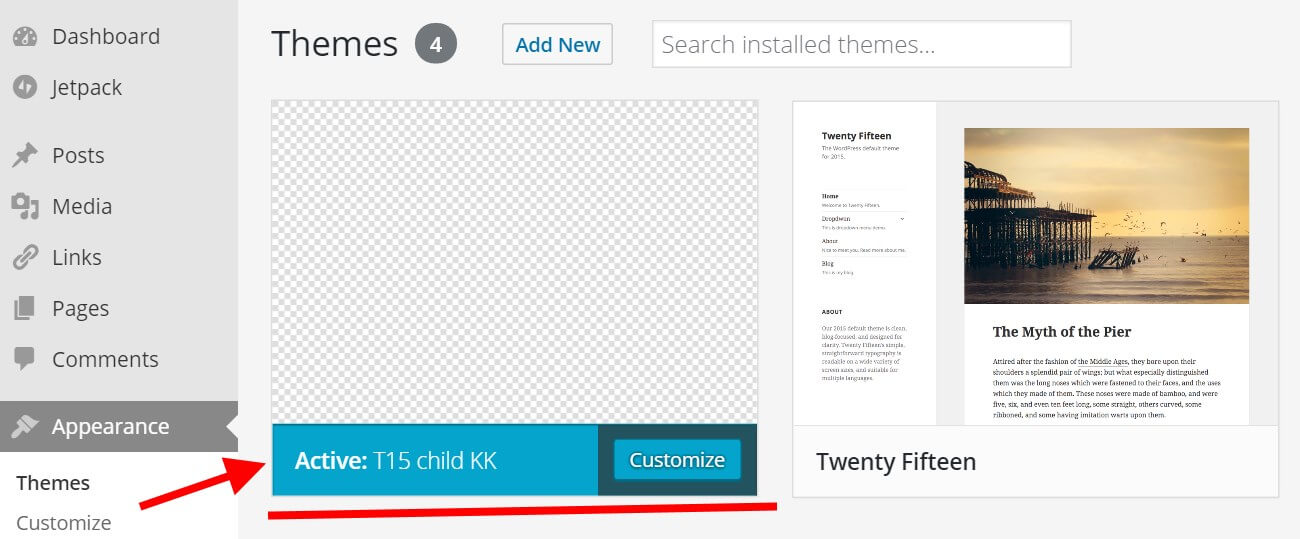
- Şablon – buradaki en önemli satır – sümüklü böcekleri ile ana temaya işaret eder.
Ardından functions.php dosyasına geçelim. Orada sahip olduğum tek şey:
<?php function theme_enqueue_styles() { $parent_; wp_enqueue_style($parent_style, get_template_directory_uri().'/style.css'); wp_enqueue_style('child-style', get_stylesheet_directory_uri().'/style.css', array($parent_style)); } add_action('wp_enqueue_scripts', 'theme_enqueue_styles');Bu sadece basit bir yeni fonksiyon. İki şeye dikkat eder:
- ana temanın orijinal stil sayfasını getirir ve
- yeni style.css dosyasını "açar", böylece o dosyada temanın tasarımında daha fazla değişiklik yapabilirsiniz.
Akılda tutulması gereken diğer önemli şeyler:
- Şu anda yeni
style.cssdosyanızı özgürce değiştirebilirsiniz. Oraya koyduğunuz yeni sınıf veya eski sınıf ne olursa olsun, web sitenizi ve görünümünü etkiler. - Alt temanızın dizinine başka PHP dosyaları ekleyebilirsiniz. Bu dosyalar tamamen yeni olabilir – örneğin yeni özel şablonlar için – veya ana temanın standart dosyalarının yerini alabilirler. Örneğin, blog gönderilerinizin görüntülenme şeklini ele almak için single.php dosyasının tamamen yeni bir sürümünü oluşturabilirsiniz.
- Yeni
functions.phpdosyanıza koyduğunuz her şey, ana temadaki yerel function.php dosyasının nasıl çalıştığına benzer şekilde yürütülecektir.
Henüz çocuk temanızı oluşturmadınız mı?
Bu aşamada işiniz bitti ve artık web sitenizde daha fazla değişiklik yapmak için kullanabileceğiniz temel bir alt temanız var. Veya, yaptığınız ince ayarların ana temanın gelecekteki güncellemelerinde kalacağından emin olmak için bu yeni alt temayı kullanabilirsiniz.
Ne dersin? WordPress sitenizde veya blogunuzda bir alt tema kullanmayı mı planlıyorsunuz?
